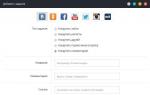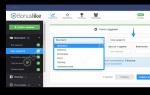Все частіше приходять питання, пов'язані з тим, що Punto Switcher зависає і автоматично не перемикає розкладку в Outlook, Word, Excel та інших програмах Microsoft Office.
Розглянемо можливі шляхи вирішення цієї проблеми:
1. Можливо, у вас включено опцію виправлення розкладки від MS Office, яка заважає роботі Punto Switcher. Вимкнути цю функцію можна так:
- Виберіть Опції ? Додатково (Advanced).
- Натисніть кнопку ОК.
MS Outlook
- Перейдіть на вкладку Файл (File).
- Виберіть Опції ? Пошта (Mail Format).
- Натисніть кнопку Параметри редактора (Editor Options)? Додатково (Advanced).
- У розділі Параметри правки (Word Options) вимкніть опцію Автоматично перемикати розкладку клавіатури відповідно до мови навколишнього тексту.
- Натисніть кнопку ОК.
2. Якщо у вас виникають проблеми з використанням функції Автотекст у програмах MS Office:
- Перейдіть до Опції Punto Switcher.
- У розділі Усунення проблем увімкніть опцію Не перемикати розкладку за клавішами Tab та Enter.
3.
Є можливість, що проблема вирішиться з відключенням «Автоматичних виправлень орфографічних помилок».
MS Outlook
Установки —> Пошта —> Установки редактора —> Установки автозаміни
MS Word
Сервіс -> Параметри автозаміни -> Автозаміна
4. Ще одне рішення для MS Outlook
- Ідемо:
File > Options > Mail > Праворуч нагорі кнопка «Editor Options …»
Файл > Параметри > Пошта > Праворуч нагорі кнопка «Параметри редактора…» - Знаходимо:
Розділ (ліворуч): "Proofing" > Підрозділ 2: "When correcting spelling in Outlook"
Розділ (ліворуч): "Правопис" > Підрозділ 2: "При виправленні орфографії в Outlook" - Виставляємо:
- Check spelling as you tipe = OFF
- Перевірити орфографію в процесі набору тексту = Вимк.- Check grammar with spelling = OFF
— Під час набору тексту також перевірятиме граматику = Вимк. - Знаходимо:
Розділ (ліворуч): Advansed > Підрозділ: Editing options - Виставляємо:
— Automatically switch keyboard to match language of surrounding text = OFF
— Автоматично перемикати клавіатуру відповідно до мови навколишнього тексту = Вимк.
5.
Якщо не один з цих пунктів не допоміг, можна спробувати наступний варіант:
Зайдіть в Налаштування Punto Switcher -> вкладка "Додаткові" -> Зніміть всі галочки.
Ви довго набирали текст повідомлення, не дивлячись на екран, а коли настав час його відправити, побачили, що друкували в англійській розкладці. Знайома ситуація? З утилітою від Punto Switcher про подібні казуси можна забути.
Можливості програми
Коли ця маленька програма від компанії Яндекс встановлена на вашому комп'ютері або ноутбуці, вона автоматично визначає, чи правильно ви вводите текст.
Наприклад, ви пишете повідомлення в месенджері російською, забувши переключитися з англійської. Поєднання натиснутих клавіш не відповідає жодному англійському слову, що дає програмі право відразу видалити введений текст і замінити його на російську, автоматично змінивши розкладку.
Аналогічні дії програми стосовно англійських слів, введених при включеній російській розкладці. Простіше кажучи, Punto Switcher дозволяє забути необхідність перемикати розкладку клавіатури. Про автоматичну зміну мови нагадує звуковий сигнал.
Додаток:
- веде повністю контрольований користувачем щоденник всього тексту, що друкується з клавіатури;
- має інтеграцію з онлайн-словниками та іншими сервісами, що дозволяють пізнавати значення або переклад виділеного слова;
- змінює регістр вже надрукованого тексту;
- автоматично виправляє друкарські помилки;
- має підтримку гарячих кнопок;
- замінює слова за заданими шаблонами.
Встановлення
Додаток безкоштовно, тому щоб встановити програму Punto Switcher, достатньо зайти за посиланням: https://yandex.ru/soft/punto/ і скачати інсталятор.
Сам процес установки тривіальний і побудований за звичним принципом «далі, далі...». Тільки не забудьте вимкнути галочки установки додаткового програмного забезпечення, якщо вам воно не потрібно.

Якщо вам не потрібні розширення та сервіси Яндекса, то галочки з відповідних пунктів потрібно прибрати
Пунто Світчер однаково підтримується всіма актуальними версіями операційних систем Microsoft, зокрема й Windows 10. На жаль, на телефони програми немає.
Використання
Здебільшого програма працює автоматично у фоновому режимі, роблячи роботу за комп'ютером комфортною та позбавляючи користувача від зайвих рухів тіла. Відразу після встановлення та першого запуску ви побачите ще один значок розкладки в правому нижньому кутку екрана. Правий клік миші відкриває список всіх можливостей.

Звідси доступний буфер обміну, всі налаштування Punto Switcher, увімкнення та відключення автоперемикання розкладки (можна робити це самостійно, натиснувши певну клавішу - весь текст, надрукований не в тій розкладці, буде виправлений). Покопавшись у списку налаштувань, можна підлаштувати роботу програми під себе.
Наведу приклад як вимкнути Punto Switcher під час роботи у програмі фотошоп. Дуже часто користуюсь фотошопом та працюю в основному за допомогою гарячих клавіш. Щоб пунто світчер не заважав комфортно працювати, я почав шукати в налаштуваннях як відключити перемикання розкладки клавіатури під час роботи програми. У результаті мені довелося зробити таке:
- Знайти в налаштуваннях Punto Switcher пункт «Програми-виключення», клацнути «Додати»

- Потім, натиснувши пункт меню «огляд», знайти програму (у разі фотошоп) своєму комп'ютері

- Вибрати програму та натиснути на клавішу «Відкрити». Програма пропишеться у списку програм-виключень

- Натиснути "ОК"
Тепер, під час роботи у програмі фотошоп утиліта пунто світчер — не діє. При цьому нормально працює в інших програмах.
Вилучення
Деяких користувачів з часом починає дратувати самоврядність із розкладками і, бажаючи взяти управління цілком у свої руки, вони шукають спосіб відключення Пунто Світчера. Для цього достатньо перейти в налаштування та на вкладці "Загальні" зняти галочку з пункту "Запуск при старті Windows".

Якщо ви задумалися про видалення утиліти, робіть це звичайним способом: Панель керування - Програми та компоненти або скористайтеся глибоким видаленням за допомогою спеціальної .
Висновок
Якщо вам доводиться щодня друкувати текст у великих об'ємах, то час від часу вводити паролі в різних розкладках, то Punto Switcher для Windows стане чудовим помічником. А щоб він не почав дратувати, подбайте про індивідуальне налаштування.
Що робити, якщо Punto Switcher не працює? Ми зібрали всі можливі накладки, що виникають під час роботи програми у різних середовищах, виникнення конфліктів, їх причини та можливі дії користувача.
При роботі з клавіатурним шпигуном Punto Switcher можливі проблеми та помилки.
Почнемо з скарги, що найчастіше зустрічається, на те, що Світчер не перемикає розкладку.
Відсутність
Відсутність перемикання (або не виправлення першої літери) може виникати через встановлення на ПК таких перемикачів, як Switch It! або RusLat.
Неправильне
Може з'являтися при використанні інших мов (крім російської та англійської). Увімкнена опція автоперемикання в «Усуненні проблем» «Налаштувань» лише між ними позбавить непередбаченого перескакування індикатора при використанні третьої мови.

Несподіване під час редагування слова
Щоб таке перемикання не відбувалося, потрібно включити «Курсорні клавіші» в «Налаштуваннях» - «Усунення проблем». Тоді при виправленні слова при користуванні цими клавішами перемикання не буде (проте при переміщенні курсору мишею залишиться).
Неспрацьовування гарячих клавіш
Виникає при конфлікті, що вводяться (додаються користувачем) з системними або комбінаціями, що використовуються в інших програмах. Проблеми вдається уникнути якщо надавати для гарячих поєднання з Win, Ctrl, Shift або Alt.
Виправлення введених скорочень
Вимкнути інструмент «Виправляти абревіатури» у додаткових загальних налаштуваннях.

Конвертація
Може бути відсутнім в утилітах, які не підтримують копіювання та вставку за відомими клавішами з використанням Ctrl, C та V.
Некоректність при використанні
Інших додатків
Можливі (особливо при використанні Telegram, IntelliJ IDEA, WhatsApp, Synergy, PhpStorm, QIP та інших), оскільки спочатку не було такого розрахунку. Проте розробники запевняють, що працюють у цьому напрямі.
У Ворд 2010
Якщо MS Office з Punto Switcher не працює, то, швидше за все, розкладка від МС Офіс входить у конфлікт із Пунто. Для її відключення необхідно:
- відкрити програму;
- перейти до "Додаткові" в "Параметрах" ("Файл");
- у «Параметрах правки» відмовитися від перемикання клавіатури мовою навколишнього тексту;
- натиснути ОК.
MS Outlook 2010
- відкрити;
- відкрити вкладку "Пошта" в "Параметрах" ("Файл");
- у "Параметрах редактора" вибрати "Додатково";
- у пункті «Параметри правки» вимкнути автоперемикання мовою навколишнього тексту.
Автотекст
Щоб уникнути помилок при використанні Автотексту в MS Office, потрібно в «Усуненні проблем» «Налаштувань» Світчера увімкнути галочку біля «Не перемикати по Tab та Enter».

Віндовс 8 та 10
Пишіть у коментарях про свою роботу в програмі та про свої успіхи у подоланні помилок.
Перемикання розкладки відбувається не завжди або не виправляється перша літера
Якщо у вас встановлено інші перемикачі мов (наприклад, "RusLat" або "Switch It!"), ця проблема може виникати через конфлікт програм. Повідомте про це через .
Під час редагування слова несподівано перемикається розкладка
Це тому, що програма сприймає символи, які ви дописали, перемістивши курсор, - як нове слово.
Щоб під час виправлення слова розкладка не перемикалася, у меню Установки → Усунення проблемувімкніть опції "курсорні клавіші" (стрілки). Тепер, коли ви виправлятимете слово за допомогою цих клавіш, розкладка перемикатися не буде.
Примітка. Якщо перемістити курсор мишею, програма сприйме виправлення як нове слово, і розкладка може переключитися.
Деякі клавіші не спрацьовують або спрацьовують неправильно
Можливо, при налаштуванні клавіш виник конфлікт із системними гарячими клавішами або з клавіатурними поєднаннями інших програм. Перевірте налаштування гарячих клавіш у меню Налаштування. Проблеми можна уникнути, якщо як гарячі призначити клавіші у поєднанні зі службовими клавішами: Ctrl, Alt, Shiftабо Windows.
Punto Switcher часто виправляє скорочення, які ви використовуєте
Спробуйте внести скорочення до словника (меню Установки → Правила перемикання) та відправити розробникам.
Також ви можете вимкнути опцію Виправляти абревіатурив меню Установки → Загальні → Додаткові.
Неправильне автоперемикання при наборі слів російською або англійською мовами
Можливо, причина полягає в тому, що ви використовуєте, окрім російської та англійської, розкладки для інших мов.
Перейдіть до меню Установки → Усунення проблемта увімкніть опцію Автоперемикання тільки між російською та англійською розкладкою- тоді Punto Switcher перемикатиметься лише між двома цими мовами. Або увімкніть опцію - Punto Switcher відстежуватиме введення тексту тільки двома основними для нього мовами.
Punto Switcher не завжди правильно перемикає розкладку за наявності в системі інших мов
Punto Switcher вміє коректно перемикати розкладку між російською та англійською мовами. Якщо при виправленні розкладки мова перемикається на третю, встановлену в розкладці, або при наборі на третій мові, розкладка перемикається на іншу мову, виконайте такі дії:
Перейдіть до Налаштування Punto Switcher.
В розділі Усунення проблемувімкніть опції Враховувати введення лише в російській та англійській розкладкахі Автоперемикання між російською та англійською розкладкою.
Програма некоректно працює в деяких програмах
Спочатку Punto Switcher не був орієнтований на використання в консольних програмах, тому можливі проблеми при роботі з ними. Також можливі проблеми при роботі з такими програмами як Telegram, WhatsApp, IntelliJ IDEA, PhpStorm, Synergy, QIP, Miranda, AutoCad.
Ми постійно вдосконалюємо Punto Switcher. Проблеми, викликані дією програм, розробки яких ми маємо прямого відношення, вимагають деякого часу.
Конвертація виділеного тексту не працює у деяких програмах
Конвертація тексту може не працювати в програмах, які не підтримують копіювання в буфер обміну Ctrl + Cта вставку по Ctrl + V. Якщо можливо, налаштуйте програму, яку ви використовуєте, для роботи з цими комбінаціями клавіш.
Нестабільна робота Punto Switcher з програмами MS Office
Можливо, у вас включено опцію виправлення розкладки від MS Office, яка заважає роботі Punto Switcher.
Щоб вимкнути цю опцію, зробіть таке:
MS Word 2010
Відкрийте програму MS Word 2010.
Перейдіть на вкладку Файл (File) → Параметри (Options) → Додатково (Advanced).
В розділі Параметри редагування (Word Options) відключіть опцію Автоматично перемикати розкладку клавіатури відповідно до мови навколишнього тексту (Automatically switch keyboard to match language of surrounding text).
Натисніть OK.
MS Outlook 2010
Відкрийте програму MS Outlook 2010.
Перейдіть на вкладку Файл (File) → Параметри (Options) → Пошта (Mail Format).
Punto Switcher не працює у програмі, запущеній з правами адміністратора (у Windows 8 та 10)
У Windows 8 і 10 програми, запущені без прав адміністратора, можуть неповноцінно працювати з програмами, запущеними з правами адміністратора. За промовчанням Punto Switcher запускається без прав адміністратора.
Щоб цього уникнути, запускайте Punto Switcher, увімкнувши опцію Запускати з правами адміністратора(в меню Установки → Загальні).
Проблеми при роботі з Microsoft Word 2016
Конфлікт Punto Switcher з іншими програмами може виникнути через розбіжність алгоритмів під час роботи з клавіатурою.
Якщо для перемикання клавіатури у вас призначена комбінація Ctrl + Shiftспробуйте замінити її на Alt + Shift. Якщо проблема не зникне, будь ласка, повідомте про неї через .
Проблеми з функцією «Автотекст» у WinWord
Перейдіть до меню Установки → Усунення проблемта увімкніть опцію Не перемикати розкладку клавішами «Tab» і «Enter».
Що робити, якщо Punto Switcher не працює? Ми зібрали всі можливі накладки, що виникають під час роботи програми у різних середовищах, виникнення конфліктів, їх причини та можливі дії користувача.
При роботі з клавіатурним шпигуном Punto Switcher можливі проблеми та помилки.
Помилки перемикання
Почнемо з скарги, що найчастіше зустрічається, на те, що Світчер не перемикає розкладку.
Відсутність
Відсутність перемикання (або не виправлення першої літери) може виникати через встановлення на ПК таких перемикачів, як Switch It! або RusLat.
Неправильне
Може з'являтися при використанні інших мов (крім російської та англійської). Увімкнена опція автоперемикання в «Усуненні проблем» «Налаштувань» лише між ними позбавить непередбаченого перескакування індикатора під час використання третьої мови.

Щоб таке перемикання не відбувалося, потрібно включити «Курсорні клавіші» в «Налаштуваннях» - «Усунення проблем». Тоді при виправленні слова при користуванні цими клавішами перемикання не буде (проте при переміщенні курсору мишею залишиться).
Неспрацьовування гарячих клавіш
Виникає при конфлікті, що вводяться (додаються користувачем) з системними або комбінаціями, що використовуються в інших програмах. Проблеми вдається уникнути якщо надавати для гарячих поєднання з Win, Ctrl, Shift або Alt.
Виправлення введених скорочень
Вимкнути інструмент «Виправляти абревіатури» у додаткових загальних налаштуваннях.

Конвертація
Може бути відсутнім в утилітах, які не підтримують копіювання та вставку за відомими клавішами з використанням Ctrl, C та V.
Некоректність при використанні
Інших додатків
Можливі (особливо при використанні Telegram, IntelliJ IDEA, WhatsApp, Synergy, PhpStorm, QIP та інших), оскільки спочатку не було такого розрахунку. Проте розробники запевняють, що працюють у цьому напрямі.
У Ворд 2010
Якщо MS Office з Punto Switcher не працює, то, швидше за все, розкладка від МС Офіс входить у конфлікт із Пунто. Для її відключення необхідно:
- відкрити програму;
- перейти до "Додаткові" в "Параметрах" ("Файл");
- у «Параметрах правки» відмовитися від перемикання клавіатури мовою навколишнього тексту;
- натиснути ОК.
MS Outlook 2010
- відкрити;
- відкрити вкладку "Пошта" в "Параметрах" ("Файл");
- у "Параметрах редактора" вибрати "Додатково";
- у пункті «Параметри правки» вимкнути автоперемикання мовою навколишнього тексту.
Автотекст
Щоб уникнути помилок при використанні Автотексту в MS Office, потрібно в «Усуненні проблем» «Налаштувань» Світчера увімкнути галочку біля «Не перемикати по Tab та Enter».

Віндовс 8 та 10
Пунто Світчер запускається без прав адміністратора. Але як відомо, в операційних системах Windows 10 і 8 такі програми можуть неправильно працювати з тими, що запущені з такими правами. Щоб уникнути цього, рекомендується запуск Punto Switcher здійснювати з увімкненою опцією («Налаштування» - «Загальні») Запускати з правами адміністратора».
Microsoft Word 2016
У цьому випадку конфлікт може виникати через різницю в алгоритмах роботи клавіатури. Виправлення можливе заміною Ctrl+Shift на Alt+Shift (для перемикання). Після прочитання цієї статті ви зможете виправити неполадки у роботі Світчера, у тому числі й у Windows 10.
Пишіть у коментарях про свою роботу в програмі та про свої успіхи у подоланні помилок.
NastroyVse.ru
Проблеми із запуском Punto Switcher у Windows 7, 8.x, 10
При запуску Punto Switcher 3.x або Punto Switcher 4.x у Win 7, 8.x, 10 іноді виникають проблеми, при яких програма не може зберегти налаштування або вимагає додаткового підтвердження запуску з правами адміністратора.



m5-web.com
Punto Switcher не зберігає налаштування та не перемикає розкладку?
Збереження налаштувань та перемикання розкладкиОцініть будь ласка
При запуску різних версій Punto Switcher у Windows 7, 8, 10 іноді виникають проблеми, при яких програма не може зберегти налаштування, не перемикає розкладку автоматично або вимагає додаткового підтвердження запуску з правами адміністратора.
Для вирішення проблеми із правами запуску необхідно:
- Ідіть наступним шляхом: Пуск > Усі програми > Стандартні > Службові > Планувальник завдань Start > All Programs > Accessories > System Tools > Task Scheduler
Або наберіть у пошуку Task Scheduler (Планувальник завдань)
- Створіть нове завдання «Створити просте завдання…» (Create Basic Task…)
- Ім'я: Права адміністратора для Punto Switcher
- Тригер: «Під час запуску» (At startup), «Під час запуску системи» (At system startup)
- Дія: «Запустити програму» (Start a program) і вкажіть шлях «C: Program Files (x86) Yandex Punto Switcher punto.exe»
- Обов'язково поставте галочку в пункті «Відкрити вікно» Властивості» після натискання кнопки «Готово» (Open the Properties dialog for this task when I click Finish) і у діалоговому вікні виберіть «Виконати з найвищими правами» (Run with
- У налаштуваннях Punto Switcher заберіть галочку з пункту «Запускати під час старту Windows»
- Перезавантажте комп'ютер


Подібні питання: Punto Switcher перестав працювати і не перемикає розкладку автоматично Якщо справа не в правах адміністратора, то можна відновити роботу в такий спосіб:
- Необхідно включити видимість прихованих файлів і папок Пуск -> Панель управління -> Оформлення -> Параметри папок -> Закладка "Вид" -> У ній ставимо перемикач "Показувати приховані файли, папки та диски".
- Через "Мій комп'ютер" або провідник заходимо в каталог з даними користувача на системному диску: C:\Users\Ім'я_користувача\AppData\Roaming\Yandex\Punto Switcher\User Data
- У цій папці знаходимо та видаляємо файл preferences.xml
- Перезавантажуємо комп'ютер або вивантажуємо програму та знову її запускаємо.
- Punto Switcher знову працює, налаштування залишилися збережені! Після проведених дій рекомендується знову приховати файли та папки.
Чому перемикання розкладки відбувається не завжди або не виправляється перша літера? Можливо, у вас встановлено інші перемикачі мов (наприклад, RusLat або Switch It!), ця проблема може виникати через конфлікт програм.
Можливо Вам допоможе: Чи не працює автозапуск Punto Switcher на Windows 7, 8, 10?
Punto-Switcher.su
Як позбутися Punto Switcher в Windows 10, щоб не залишилося слідів
Вітаю товариші! Впевнений, багато хто з Вас використовують програму для автоматичного перемикання мови. Це дуже зручно під час введення тексту, що містить як російські, і англійські слова. Але іноді софт працює не так, як хотілося б, і доводиться розлучитися з ним. Сьогодні я розповім, як видалити Punto Switcher у Windows 10.
Можливо, це занадто радикальне рішення, і спочатку можна просто вимкнути програму на деякий час, щоб порівняти зручність набору тексту без неї і з нею. Але, як показує мій особистий досвід, краще самостійно змінювати мовні налаштування, а не надавати можливість псевдоінтелектуального ПЗ. Вже неодноразово я встановлював його, сподіваючись, що стане краще. Але, на жаль… Хоча, це моя особиста думка, яка не обов'язково має співпадати з Вашою.
- Вимкнення
- Забираємо PS з автозавантаження
- Вилучення
Вимкнення
Якщо хочете тимчасово вимкнути PS, слід знайти на панелі повідомлень значок програми, викликати на ньому контекстне меню і «Вийти», як показано на цьому скрині:

Коли знову з'явиться необхідність використання Punto, можна буде знову запустити його за допомогою ярлика на робочому столі або через меню Пуск.

Як вимкнути – розібралися. Але є ще один цікавий момент. Можна вказати перелік програм, в яких перемикач мови не буде задіяний у налаштуваннях програми. Це буде корисно для геймерів, яких дратують постійні «вильоти» і поява спливаючих повідомлень у розпал ігрового процесу.
Для цього в контекстному меню PS вибираємо верхній пункт «Налаштування». Далі вибираємо вкладку «Винятки».

Кнопка додавання відкриє провідник, де слід вказати папку з програмою, для якої не хочемо використовувати Switcher.
Забираємо PS з автозавантаження
Зробити це можна кількома способами. Найпростіше зайти в параметри програми та зняти галочку навпроти пункту «Запуск при старті»:

Не забуваймо перезапустити ПК для перевірки.
Якщо з якихось надприродних причин вищезазначений метод не допоміг, можна скористатися послугами стороннього софту. Я рекомендую безкоштовну утиліту CCleaner, яка виконує безліч корисних функцій та постійно оновлюється.
- Після того, як програма завантажена (ось посилання), її потрібно встановити.
- Запускаємо його та вибираємо зліва розділ «Сервіс».
- Переходимо до «Автозавантаження».
- У переліку шукаємо Punto та відключаємо/видаляємо його.
- Перезапускаємо ПК та насолоджуємося результатом.

Вилучення
Якщо хочете повністю стерти з пам'яті всі згадки про настирливий софт від Яндекса, то найпростіше скористатися раніше встановленим CCleaner-ом.
У вкладці сервіс вибираємо «Видалення програм», знаходимо PS та усуваємо.
Можна використовувати і штатні можливості Windows 10. Для цього заходимо в «Панель управління». Робиться це дуже просто. Клацаємо правою кнопкою по «Пуску» та в меню вибираємо пункт із відповідною назвою.
Далі варто клацнути по розділу «Програми та компоненти». Після відкриття вікна та кількох секунд очікування завантажиться повний перелік встановлених програм. Якщо їх занадто багато, можна застосувати пошук (у верхньому правому куті).
Виділяємо наш улюблений Punto Switcher і тиснемо на кнопку Видалити. От і все!
Відразу зазначу, що цей спосіб не працює в більшості випадків. Як мінімум, на дисках та в реєстрі залишаться сліди цього софту, які доведеться зачищати вручну. Тому, краще скористатися вищезгаданим «клінером» або будь-якою іншою сторонньою утилітою, яка не тільки видалить непотрібний об'єкт, а й повністю прибере всі продукти його життєдіяльності.
Всім дякую за увагу! А я ще раз нагадую, що при виникненні будь-яких питань на тему, можете залишати коментарі.
З повагою, Віктор
it-tehnik.ru
Перестав працювати
Чи перестав працювати punt switcher?
Привіт друзі! У мене вже багато років встановлений Punto Switcher. Дуже корисна програма! Не знаю як я раніше жив без неї і як жити далі без неї... Але нещодавно вона зламалася, причому вже вкотре.
До цього, кілька місяців тому, був схожий інцидент, програма перестала перемикати мови, і в підсумку.
Лікував я жорстким видаленням з повним підчищення хвостів. І вже після встановлення все працювало, як мені потрібно. Дрібниця що у мене було встановлено купу налаштувань, які довелося заново відновлювати, параметрів автозаміни та інше. Головне, що працювало!
Але такий спосіб не для «тру чайників» на кшталт мене! Ми ж на кшталт круті! Робимо таке.
Щоб позбавитися проблеми раз і до наступного разу, робимо операцію:
У Windows 7 заходимо в Мій комп'ютер і натискаємо «Упорядкувати» у лівому верхньому кутку.
У меню вибираємо «Параметри папок і пошуку»:

Натискаємо «Показувати приховані файли, папки та диски»

Підготовчі роботи закінчено.
Тепер йдемо на адресу:
Знаходимо там файл preferences.xml і видаляємо його, перезавантаживши після цього програму.
Punto Switcher знову працює, налаштування збережені, всі щасливі!